Accueil > Présentation de votre appareil > Vue d'ensemble du panneau de commande
Vue d'ensemble du panneau de commande
MFC-T930DW/MFC-T935DW/MFC-T980DW
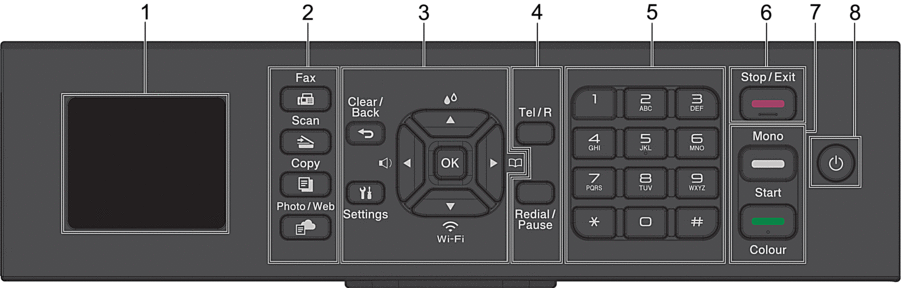
- 1,8" (4,5 cm) Écran à cristaux liquides (LCD)
- Affiche des messages pour vous aider à configurer et utiliser l’appareil.
- Boutons de mode
-
 Fax
Fax - Appuyez pour passer en mode Fax.
 Scan
Scan - Appuyez pour passer en mode Numériser.
 Copy (Copie)
Copy (Copie) - Appuyez pour passer en mode Copie.
 Photo/Web
Photo/Web - Appuyez pour passer en mode Photo/Web.
- Boutons de réglages
-
-
 Clear/Back (Effacer/Retour)
Clear/Back (Effacer/Retour) - Appuyez sur ce bouton pour revenir au menu précédent.
 Settings (Paramètres)
Settings (Paramètres) - Appuyez pour accéder au menu principal.
- OK
- Appuyez pour sélectionner un réglage.
-


- Appuyez pour accéder au menu de réglage du volume de la sonnerie pendant que l'appareil est inactif.
-

- Appuyez pour accéder au menu d’encre pendant que l'appareil est inactif.
-

-
- Appuyez pour enregistrer des numéros abrégés et des numéros de groupe dans la mémoire de l'appareil.
- Appuyez pour rechercher et composer des numéros enregistrés dans la mémoire de l'appareil.
-
 Wi-Fi
Wi-Fi - Appuyez pour configurer les réglages sans fil pendant que l'appareil est inactif.
-
 ou
ou 
- Appuyez pour faire défiler les menus et les options.
-
 ou
ou 
-
- Appuyez pour déplacer le curseur vers la gauche ou la droite sur l'écran LCD.
- Appuyez pour confirmer ou annuler une procédure en cours.
-
- Boutons de téléphone
-
- Tel/R (Tél/R)
- Si l'appareil est en mode Fax/Tel (F/T) et que vous décrochez le combiné d'un téléphone externe au cours de la sonnerie F/T (pseudo/sonneries doubles), appuyez sur Tel/R (Tél/R) pour parler.
- En cas de connexion à un PBX, appuyez pour accéder à une ligne extérieure ou pour transférer un appel vers un autre poste.
- Redial/Pause (Bis/Pause)
-
- Appuyez sur ce bouton pour composer à nouveau le dernier numéro appelé.
- Appuyez sur ce bouton pour le sélectionner et pour composer à nouveau les numéros à partir de l'historique des appels sortants ou de l'historique des identifications de la ligne appelante.
- Appuyez pour insérer une pause lors de la composition de numéros.
- Pavé numérique
-
- À utiliser pour composer des numéros de fax et de téléphone.
- À utiliser comme clavier pour saisir du texte ou des caractères.
 Stop/Exit (Arrêt/Sortie)
Stop/Exit (Arrêt/Sortie) -
- Appuyez pour arrêter une opération.
- Appuyez pour quitter un menu.
- Boutons de démarrage
-
 Mono Start (Marche Mono)
Mono Start (Marche Mono) -
- Appuyez pour commencer à envoyer des fax en monochrome.
- Appuyez pour commencer à effectuer des copies en monochrome.
- Appuyez pour commencer à numériser des documents (en couleur ou en monochrome, selon le réglage de numérisation).
 Colour Start (Marche Couleur)
Colour Start (Marche Couleur) -
- Appuyez pour commencer à effectuer des copies en couleur.
- Appuyez pour commencer à numériser des documents (en couleur ou en monochrome, selon le réglage de numérisation).
 Marche/Arrêt
Marche/Arrêt - Appuyez sur
 pour mettre l'appareil sous tension.
pour mettre l'appareil sous tension. - Appuyez sur
 et maintenez-le enfoncé pour éteindre l'appareil. L'écran LCD affiche le message [Arrêt en cours] et reste allumé quelques secondes avant de s'éteindre. Un téléphone externe connecté ou un répondeur téléphonique restera toujours disponible.
et maintenez-le enfoncé pour éteindre l'appareil. L'écran LCD affiche le message [Arrêt en cours] et reste allumé quelques secondes avant de s'éteindre. Un téléphone externe connecté ou un répondeur téléphonique restera toujours disponible. - Lorsque vous mettez l'appareil hors tension à l'aide de la touche
 , un nettoyage de la tête d'impression sera encore effectué périodiquement pour maintenir la qualité d'impression. Pour prolonger la durée de vie de la tête d'impression, optimiser le rendement de l'encre et maintenir la qualité d'impression, laissez en permanence votre appareil branché sur le secteur.
, un nettoyage de la tête d'impression sera encore effectué périodiquement pour maintenir la qualité d'impression. Pour prolonger la durée de vie de la tête d'impression, optimiser le rendement de l'encre et maintenir la qualité d'impression, laissez en permanence votre appareil branché sur le secteur.
DCP-T780DW

- 1,8" (4,5 cm) Écran à cristaux liquides (LCD)
- Affiche des messages pour vous aider à configurer et utiliser l’appareil.
- Boutons de réglages
-
-
 Clear/Back (Effacer/Retour)
Clear/Back (Effacer/Retour) - Appuyez sur ce bouton pour revenir au menu précédent.
 Settings (Paramètres)
Settings (Paramètres) - Appuyez pour accéder au menu principal.
- OK
- Appuyez pour sélectionner un réglage.
-
 Wi-Fi
Wi-Fi - Appuyez pour configurer les réglages sans fil pendant que l'appareil est inactif.
-

- Appuyez pour accéder au menu d’encre pendant que l'appareil est inactif.
-
 ou
ou 
- Appuyez pour faire défiler les menus et les options.
-
 ou
ou 
-
- Appuyez pour déplacer le curseur vers la gauche ou la droite sur l'écran LCD.
- Appuyez pour confirmer ou annuler une procédure en cours.
-
- Boutons de mode
-
 Scan
Scan - Appuyez pour passer en mode Numériser.
 Web
Web - Appuyez pour passer en mode Web.
 Marche/Arrêt
Marche/Arrêt - Appuyez sur
 pour mettre l'appareil sous tension.
pour mettre l'appareil sous tension. - Appuyez sur
 et maintenez-le enfoncé pour éteindre l'appareil. L'écran LCD affiche le message [Arrêt en cours] et reste allumé quelques secondes avant de s'éteindre.
et maintenez-le enfoncé pour éteindre l'appareil. L'écran LCD affiche le message [Arrêt en cours] et reste allumé quelques secondes avant de s'éteindre. - Lorsque vous mettez l'appareil hors tension à l'aide de la touche
 , un nettoyage de la tête d'impression sera encore effectué périodiquement pour maintenir la qualité d'impression. Pour prolonger la durée de vie de la tête d'impression, optimiser la performance de l'encre et maintenir la qualité d'impression, laissez en permanence votre appareil branché à une source d’alimentation.
, un nettoyage de la tête d'impression sera encore effectué périodiquement pour maintenir la qualité d'impression. Pour prolonger la durée de vie de la tête d'impression, optimiser la performance de l'encre et maintenir la qualité d'impression, laissez en permanence votre appareil branché à une source d’alimentation.
- Témoin d'alimentation
- Le témoin s'allume en fonction de l'état d'alimentation de l'appareil.
 Stop/Exit (Arrêt/Sortie)
Stop/Exit (Arrêt/Sortie) -
- Appuyez pour arrêter une opération.
- Appuyez pour quitter un menu.
- Boutons de démarrage
-
 Mono Start (Marche Mono)
Mono Start (Marche Mono) -
- Appuyez pour commencer à effectuer des copies en monochrome.
- Appuyez pour commencer à numériser des documents (en couleur ou en monochrome, selon le réglage de numérisation).
 Colour Start (Marche Couleur)
Colour Start (Marche Couleur) -
- Appuyez pour commencer à effectuer des copies en couleur.
- Appuyez pour commencer à numériser des documents (en couleur ou en monochrome, selon le réglage de numérisation).
- Nombre de copies
- Appuyez sur + pour augmenter le nombre de copies ou sur - pour le réduire.
- DEL d’avertissement
- Clignote en orange lorsque l’écran LCD affiche une erreur ou un message d’état important.
DCP-T530DW/DCP-T535DW/DCP-T536DW/DCP-T580DW/DCP-T583DW/DCP-T730DW/DCP-T735DW/DCP-T830DW/DCP-T835DW
Dans ce Guide de l'utilisateur, les couleurs des panneaux de commande et des boutons sur les illustrations peuvent différer selon les modèles.
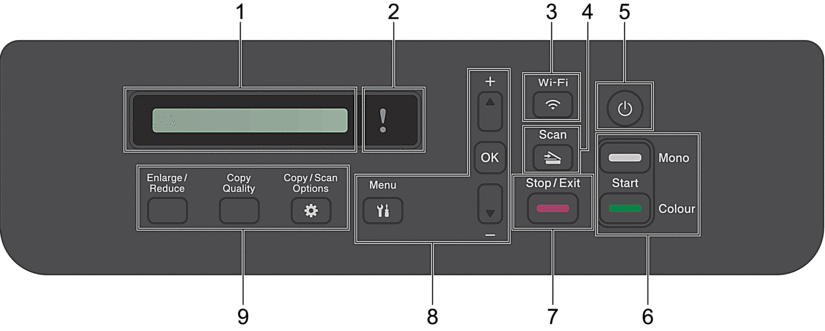
- Écran à cristaux liquides (LCD)
- Affiche des messages pour vous aider à configurer et utiliser l’appareil.
 LED d’avertissement
LED d’avertissement - Clignote en orange lorsque l’écran LCD affiche une erreur ou un message d’état important.
-
 Wi-Fi
Wi-Fi - Appuyez pour configurer les réglages sans fil pendant que l'appareil est inactif.
-
 Scan
Scan - Appuyez pour passer en mode Numériser.
 Marche/Arrêt
Marche/Arrêt - Appuyez sur
 pour mettre l'appareil sous tension.
pour mettre l'appareil sous tension. - Appuyez sur
 et maintenez-le enfoncé pour éteindre l'appareil. L'écran LCD affiche le message [Arrêt en cours] et reste allumé quelques secondes avant de s'éteindre.
et maintenez-le enfoncé pour éteindre l'appareil. L'écran LCD affiche le message [Arrêt en cours] et reste allumé quelques secondes avant de s'éteindre. - Lorsque vous mettez l'appareil hors tension à l'aide de la touche
 , un nettoyage de la tête d'impression sera encore effectué périodiquement pour maintenir la qualité d'impression. Pour prolonger la durée de vie de la tête d'impression, optimiser la performance de l'encre et maintenir la qualité d'impression, laissez en permanence votre appareil branché à une source d’alimentation.
, un nettoyage de la tête d'impression sera encore effectué périodiquement pour maintenir la qualité d'impression. Pour prolonger la durée de vie de la tête d'impression, optimiser la performance de l'encre et maintenir la qualité d'impression, laissez en permanence votre appareil branché à une source d’alimentation.
- Boutons de démarrage
-
 Mono Start (Marche Mono)
Mono Start (Marche Mono) -
- Appuyez pour commencer à effectuer des copies en monochrome.
- Appuyez pour commencer à numériser des documents (en couleur ou en monochrome, selon le réglage de numérisation).
 Colour Start (Marche Couleur)
Colour Start (Marche Couleur) -
- Appuyez pour commencer à effectuer des copies en couleur.
- Appuyez pour commencer à numériser des documents (en couleur ou en monochrome, selon le réglage de numérisation).
 Stop/Exit (Arrêt/Sortie)
Stop/Exit (Arrêt/Sortie) -
- Appuyez pour arrêter une opération.
- Appuyez pour quitter un menu.
- Boutons de menu
-
 Menu
Menu - Appuyez pour accéder au menu principal.
 ou
ou 
- Appuyez pour faire défiler les menus et les options.
- OK
- Appuyez pour sélectionner un réglage.
- Boutons de copie
-
- Enlarge / Reduce (Agrandir / Réduire)
Appuyez sur cette touche pour agrandir ou réduire la taille des copies.
- Copy Quality (Qualité Copie)
Appuyez pour modifier temporairement la qualité des copies.
 Copy / Scan Options (Options Copie / Scan)
Copy / Scan Options (Options Copie / Scan) Appuyez pour accéder aux paramètres temporaires de copie ou de numérisation.
Cette page vous a-t-elle été utile ?



